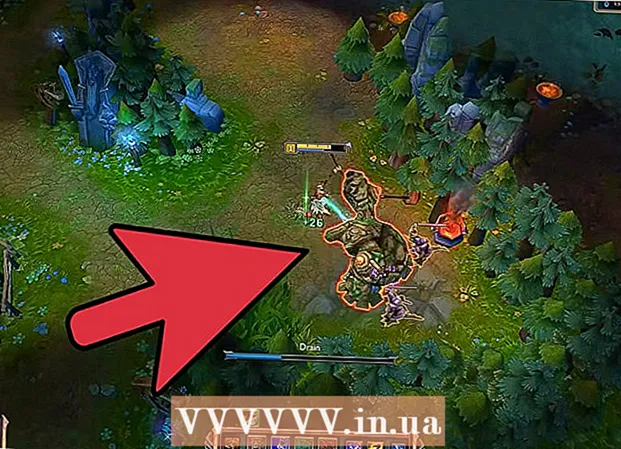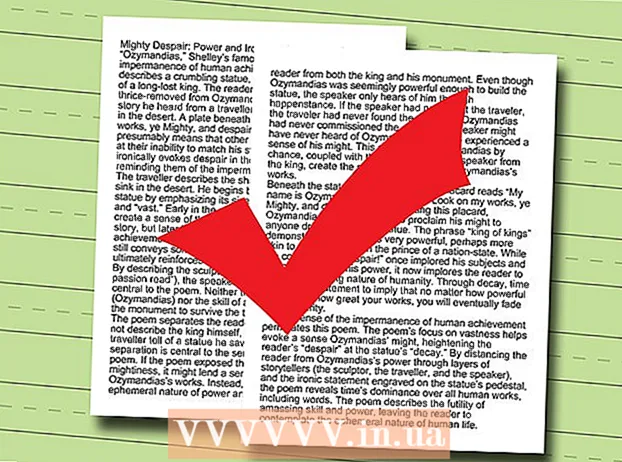Հեղինակ:
Tamara Smith
Ստեղծման Ամսաթիվը:
21 Հունվար 2021
Թարմացման Ամսաթիվը:
29 Հունիս 2024

Բովանդակություն
- Քայլել
- 3-ի մեթոդը 1. Միացեք աուդիո մալուխի միջոցով
- 3-ի մեթոդը 2. Միացեք Bluetooth- ի միջոցով Windows- ում
- 3-ի մեթոդը 3. Միացեք Bluetooth- ով Mac- ի վրա
- Խորհուրդներ
- Arnգուշացումներ
Այս wikiHow- ը սովորեցնում է ձեզ, թե ինչպես աուդիո սարքը, ինչպիսին է բարձրախոսը, ձեր համակարգչին միացնել աուդիո մալուխով, կամ եթե սարքն աջակցում է այն, Bluetooth:
Քայլել
3-ի մեթոդը 1. Միացեք աուդիո մալուխի միջոցով
 Գտեք աուդիո պորտը ձեր համակարգչում: Սեղանի համակարգիչների վրա այս նավահանգիստը սովորաբար գտնվում է պահարանի հետևի մասում, մինչդեռ մոնիտորի հետևի iMac- ները ունեն 3,5 միլիմետր ականջակալների մուտք: Որոշ ընդհանուր աուդիո կապեր են.
Գտեք աուդիո պորտը ձեր համակարգչում: Սեղանի համակարգիչների վրա այս նավահանգիստը սովորաբար գտնվում է պահարանի հետևի մասում, մինչդեռ մոնիտորի հետևի iMac- ները ունեն 3,5 միլիմետր ականջակալների մուտք: Որոշ ընդհանուր աուդիո կապեր են. - Օպտիկական - հնգանկյուն դարպաս: Օպտիկական մալուխները սովորաբար նախատեսված են բարձրորակ, ժամանակակից բարձրախոսների համար:
- RCA - կարմիր դարպաս `սպիտակ դարպասի հետ համատեղ: Այս նավահանգիստները հարմար են 3,5 միլիմետրանոց նույն գույնի խցանների համար:
- Ականջակալների մուտքագրում - 3,5 միլիմետրանոց ականջակալների միակցումը հանդիպում է համակարգիչների մեծ մասում:
- HDMI HDMI պորտերն աշխատում են համակարգչի վրա այնպես, ինչպես հեռուստացույցով, ներառյալ ձայնի փոխանցումը:
- Նոութբուքերում, որպես աուդիո ելք, սովորաբար օգտագործվում է ականջակալի վարդակից:
 Անհրաժեշտության դեպքում գտեք խոսափողի վարդակից: Խոսափողի վարդակի չափը նույնն է, ինչ ականջակալի վարդակից (3,5 միլիմետր), իսկ կողքին, սովորաբար, կա միկրոֆոնի փոքր պատկեր: Եթե սարքը միացնում եք առանձին խոսափողի մուտքագրմամբ (օրինակ ՝ խաղի որոշ ականջակալներ), ձեզ հարկավոր է նաև խոսափողի միացումը:
Անհրաժեշտության դեպքում գտեք խոսափողի վարդակից: Խոսափողի վարդակի չափը նույնն է, ինչ ականջակալի վարդակից (3,5 միլիմետր), իսկ կողքին, սովորաբար, կա միկրոֆոնի փոքր պատկեր: Եթե սարքը միացնում եք առանձին խոսափողի մուտքագրմամբ (օրինակ ՝ խաղի որոշ ականջակալներ), ձեզ հարկավոր է նաև խոսափողի միացումը: - USB պորտերը կարող են նաև կրկնապատկվել որպես աուդիո:
 Ստուգեք փոխարկչի կարիք ունեք, թե ոչ: Օրինակ, եթե դուք ունեք բարձրախոսների նոր հավաքածու, բայց հին համակարգիչ, ձեզ կարող է անհրաժեշտ լինել օպտիկական-RCA ադապտեր, քանի որ ձեր համակարգիչը, հավանաբար, ունի միայն RCA կամ ականջակալների մուտք:
Ստուգեք փոխարկչի կարիք ունեք, թե ոչ: Օրինակ, եթե դուք ունեք բարձրախոսների նոր հավաքածու, բայց հին համակարգիչ, ձեզ կարող է անհրաժեշտ լինել օպտիկական-RCA ադապտեր, քանի որ ձեր համակարգիչը, հավանաբար, ունի միայն RCA կամ ականջակալների մուտք: - Աուդիո փոխարկիչները, որոնք հայտնի են նաև որպես «աուդիո արդյունահանողներ», կարող եք գտնել հանրախանութների ձայնային և վիդեո բաժանմունքների մեծ մասում կամ առցանց:
- Եթե ցանկանում եք օգտագործել աուդիո փոխարկիչ, փոխարկիչը ձեր համակարգչին միացնելու համար ձեզ հարկավոր է նաև մալուխների առանձին հավաքածու:
 Միացրեք ձեր աուդիո սարքը էներգիայի աղբյուրին: Բարձրախոսներն ու կոնդենսատորի խոսափողը սովորաբար պահանջում են էներգիայի առանձին աղբյուր (օրինակ ՝ պատի վարդակից կամ ձեր համակարգչի USB պորտից):
Միացրեք ձեր աուդիո սարքը էներգիայի աղբյուրին: Բարձրախոսներն ու կոնդենսատորի խոսափողը սովորաբար պահանջում են էներգիայի առանձին աղբյուր (օրինակ ՝ պատի վարդակից կամ ձեր համակարգչի USB պորտից): - Կարող է անհրաժեշտ լինել նաև սեղմել «Բարձրացված» անջատիչը հիմնական խոսնակի հետևի մասում:
 Միացրեք ձեր սարքը ձեր համակարգչի մեջ: Ձեր սարքի ամենակարևոր մասը (օրինակ ՝ ականջակալը կամ հիմնական խոսնակը) պետք է ունենա աուդիո մալուխ, որը կարող եք միացնել ձեր համակարգչի աուդիո մուտքին:
Միացրեք ձեր սարքը ձեր համակարգչի մեջ: Ձեր սարքի ամենակարևոր մասը (օրինակ ՝ ականջակալը կամ հիմնական խոսնակը) պետք է ունենա աուդիո մալուխ, որը կարող եք միացնել ձեր համակարգչի աուդիո մուտքին: - Անհրաժեշտության դեպքում նախ ձեր սարքը միացրեք փոխարկիչին:
 Փորձեք ձեր սարքը: Կարող եք տեսանյութ կամ մի քանի երաժշտություն նվագարկել `որոշելու համար` աուդիո ելքն աշխատում է, թե ոչ, կամ փորձեք ձայնագրել ձեր նոր խոսափողով (առկայության դեպքում):
Փորձեք ձեր սարքը: Կարող եք տեսանյութ կամ մի քանի երաժշտություն նվագարկել `որոշելու համար` աուդիո ելքն աշխատում է, թե ոչ, կամ փորձեք ձայնագրել ձեր նոր խոսափողով (առկայության դեպքում): - Ձեզ անհրաժեշտ է վերագործարկել ձեր համակարգիչը կամ թարմացնել ձեր համակարգչային ծրագիրը, եթե սարքը չի աշխատում:
3-ի մեթոդը 2. Միացեք Bluetooth- ի միջոցով Windows- ում
 կտտացրեք
կտտացրեք  կտտացրեք
կտտացրեք  կտտացրեք Կենցաղային տեխնիկա. Այս տարբերակը կարելի է գտնել Պարամետրերի էջի տարրերի վերին շարքում:
կտտացրեք Կենցաղային տեխնիկա. Այս տարբերակը կարելի է գտնել Պարամետրերի էջի տարրերի վերին շարքում:  կտտացրեք Bluetooth և այլ սարքեր. Սա էջանիշի ծայրից ձախ էջանիշ է:
կտտացրեք Bluetooth և այլ սարքեր. Սա էջանիշի ծայրից ձախ էջանիշ է:  Միացրեք Bluetooth- ը
Միացրեք Bluetooth- ը  Միացրեք ձեր Bluetooth սարքը: Անհրաժեշտության դեպքում սարքը միացրեք էլեկտրաէներգիայի աղբյուրին:
Միացրեք ձեր Bluetooth սարքը: Անհրաժեշտության դեպքում սարքը միացրեք էլեկտրաէներգիայի աղբյուրին: 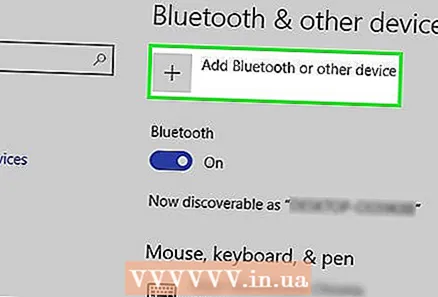 կտտացրեք Ավելացրեք Bluetooth կամ մեկ այլ սարք. Այս կոճակը կարելի է գտնել էջի վերևում:
կտտացրեք Ավելացրեք Bluetooth կամ մեկ այլ սարք. Այս կոճակը կարելի է գտնել էջի վերևում:  կտտացրեք Bluetooth- ը. Ավելացնել սարքը պատուհանում սա ամենալավ տարբերակն է:
կտտացրեք Bluetooth- ը. Ավելացնել սարքը պատուհանում սա ամենալավ տարբերակն է:  Կտտացրեք ձեր սարքի անունը: Այն պետք է ցուցադրվի Ավելացնել սարքը պատուհանում; անունը հավանաբար մոդելի համարի և արտադրողի անվան համադրություն է:
Կտտացրեք ձեր սարքի անունը: Այն պետք է ցուցադրվի Ավելացնել սարքը պատուհանում; անունը հավանաբար մոդելի համարի և արտադրողի անվան համադրություն է: - Եթե սարքը չի ցուցադրվում, ապա սեղմեք «զույգ» կոճակը կամ անջատեք Bluetooth- ը, ապա նորից միացրեք ձեր համակարգչում:
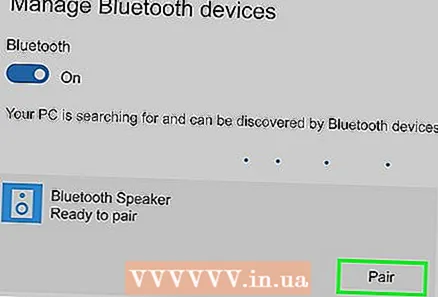 կտտացրեք Կապել. Այս կոճակը հայտնվում է սարքերի խմբի ներքևի աջ մասում: Սա ցույց է տալիս, որ համակարգիչը պետք է զուգակցված լինի սարքի հետ:
կտտացրեք Կապել. Այս կոճակը հայտնվում է սարքերի խմբի ներքևի աջ մասում: Սա ցույց է տալիս, որ համակարգիչը պետք է զուգակցված լինի սարքի հետ:  կտտացրեք
կտտացրեք  կտտացրեք Կառավարեք աուդիո սարքերը. Այս տարբերակը կողքին ունի բարձրախոսի խորհրդանիշ: Սա կբացի աուդիո մենեջերը:
կտտացրեք Կառավարեք աուդիո սարքերը. Այս տարբերակը կողքին ունի բարձրախոսի խորհրդանիշ: Սա կբացի աուդիո մենեջերը: 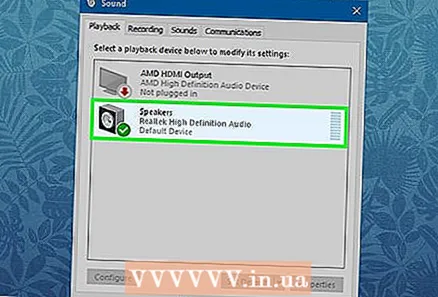 Ընտրեք ձեր Bluetooth սարքը: Եթե դուք նոութբուք եք օգտագործում, դրա անունը կտեսնեք աուդիո պատուհանում, ձեր համակարգչի լռելյայն աուդիո սարքի անվան հետ միասին:
Ընտրեք ձեր Bluetooth սարքը: Եթե դուք նոութբուք եք օգտագործում, դրա անունը կտեսնեք աուդիո պատուհանում, ձեր համակարգչի լռելյայն աուդիո սարքի անվան հետ միասին: - Եթե միկրոֆոն եք միացնում, նախ կտտացրեք այն Ձայնագրությունըներդիրը պատուհանի վերևում:
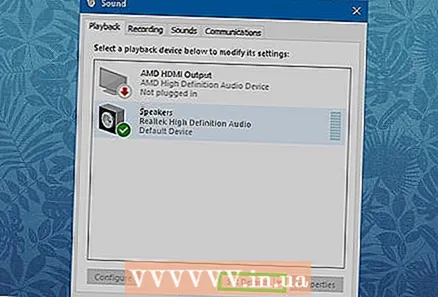 կտտացրեք Լռելյայն դարձրեք. Դա կարող եք գտնել պատուհանի ներքևի աջ անկյունում:
կտտացրեք Լռելյայն դարձրեք. Դա կարող եք գտնել պատուհանի ներքևի աջ անկյունում:  կտտացրեք լավ. Ձեր սարքն այժմ պետք է նախադրված լինի որպես Windows- ի կարգի:
կտտացրեք լավ. Ձեր սարքն այժմ պետք է նախադրված լինի որպես Windows- ի կարգի:  Փորձեք ձեր սարքը: Կարող եք տեսանյութ կամ երաժշտություն նվագարկել ՝ պարզելու համար, թե աուդիո ելքն աշխատում է, թե ոչ, կամ փորձեք ձայնային ձայնագրություն կատարել ձեր նոր խոսափողով (առկայության դեպքում):
Փորձեք ձեր սարքը: Կարող եք տեսանյութ կամ երաժշտություն նվագարկել ՝ պարզելու համար, թե աուդիո ելքն աշխատում է, թե ոչ, կամ փորձեք ձայնային ձայնագրություն կատարել ձեր նոր խոսափողով (առկայության դեպքում): - Ձեզ անհրաժեշտ է վերագործարկել ձեր համակարգիչը կամ թարմացնել ծրագրաշարը ձեր համակարգչում, եթե սարքը դեռ չի աշխատում:
3-ի մեթոդը 3. Միացեք Bluetooth- ով Mac- ի վրա
 Միացրեք ձեր Bluetooth սարքը: Կախված սարքից, գուցե անհրաժեշտ լինի նախ այն միացնել էներգիայի աղբյուրին:
Միացրեք ձեր Bluetooth սարքը: Կախված սարքից, գուցե անհրաժեշտ լինի նախ այն միացնել էներգիայի աղբյուրին: 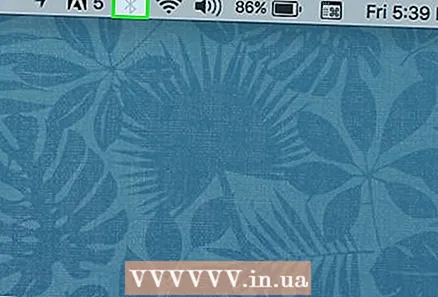 կտտացրեք
կտտացրեք 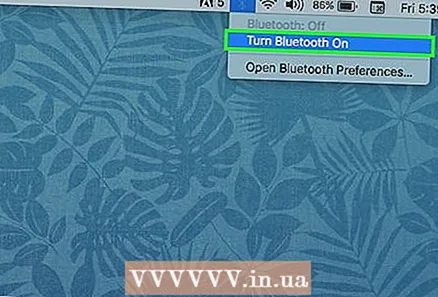 կտտացրեք Միացրեք Bluetooth- ը Եթե անհրաժեշտ է. Եթե ձեր Mac- ի ձեր Bluetooth- ը միացված չէ, նախ պետք է այն միացնեք ՝ ձեր Bluetooth սարքը տեսնելու համար:
կտտացրեք Միացրեք Bluetooth- ը Եթե անհրաժեշտ է. Եթե ձեր Mac- ի ձեր Bluetooth- ը միացված չէ, նախ պետք է այն միացնեք ՝ ձեր Bluetooth սարքը տեսնելու համար:  Կտտացրեք ձեր Bluetooth սարքի անունը: Սա, հավանաբար, մոդելի համարի և արտադրողի անվան համադրություն է:
Կտտացրեք ձեր Bluetooth սարքի անունը: Սա, հավանաբար, մոդելի համարի և արտադրողի անվան համադրություն է: - Եթե սարքի անունը չեք տեսնում, սեղմեք «զույգ» կոճակը և սարքն անջատեք, ապա նորից միացրեք:
 կտտացրեք Միացնել. Սա ցույց է տալիս, որ Mac- ն ու սարքը պետք է զուգակցված լինեն:
կտտացրեք Միացնել. Սա ցույց է տալիս, որ Mac- ն ու սարքը պետք է զուգակցված լինեն:  Կտտացրեք այն
Կտտացրեք այն  կտտացրեք Համակարգի նախապատվություններ. Այս տարբերակը գտնվում է Apple մենյուի կենտրոնում:
կտտացրեք Համակարգի նախապատվություններ. Այս տարբերակը գտնվում է Apple մենյուի կենտրոնում:  կտտացրեք Հնչյուն. Բարձրախոսի պատկերակը կտեսնեք System Preferences պատուհանում:
կտտացրեք Հնչյուն. Բարձրախոսի պատկերակը կտեսնեք System Preferences պատուհանում: 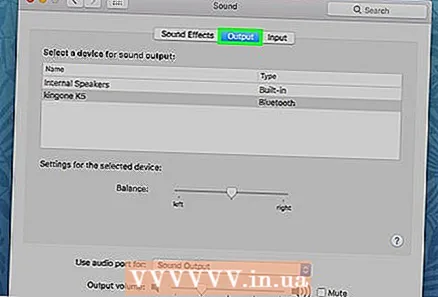 Կտտացրեք ներդիրին Արտահանում. Սա տեղակայված է աուդիո պատուհանի վերևում:
Կտտացրեք ներդիրին Արտահանում. Սա տեղակայված է աուդիո պատուհանի վերևում: - Եթե խոսափող եք միացնում, կտտացրեք ներդիրին Ներմուծում.
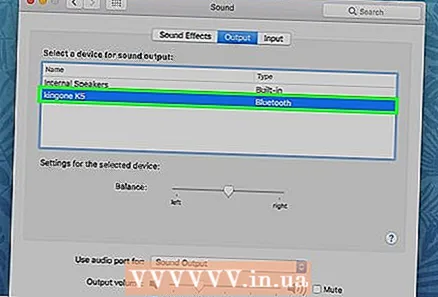 Կրկնակի սեղմեք ձեր Bluetooth սարքի անվան վրա: Սա կընտրի այն որպես ձեր Mac- ի հիմնական ելք (կամ մուտք, եթե միկրոֆոն եք միացնում):
Կրկնակի սեղմեք ձեր Bluetooth սարքի անվան վրա: Սա կընտրի այն որպես ձեր Mac- ի հիմնական ելք (կամ մուտք, եթե միկրոֆոն եք միացնում):  Փորձեք ձեր սարքը: Կարող եք տեսանյութ կամ երաժշտություն նվագարկել ՝ պարզելու համար, թե աուդիո ելքն աշխատում է, թե ոչ, կամ փորձեք ձայնը ձայնագրել ձեր նոր խոսափողով (առկայության դեպքում):
Փորձեք ձեր սարքը: Կարող եք տեսանյութ կամ երաժշտություն նվագարկել ՝ պարզելու համար, թե աուդիո ելքն աշխատում է, թե ոչ, կամ փորձեք ձայնը ձայնագրել ձեր նոր խոսափողով (առկայության դեպքում): - Ձեզ անհրաժեշտ է վերագործարկել ձեր համակարգիչը կամ թարմացնել ծրագրաշարը ձեր համակարգչում, եթե սարքը դեռ չի աշխատում:
Խորհուրդներ
- Երբ խոսափողը միացնում եք ձայնային քարտին, դուք պետք է այն միացնեք Mic-In պորտին Line-In- ի փոխարեն, քանի որ Line-In- ը լավ չի կարգավորում խոսափողի հաճախականությունները: Line-In- ին կարող եք միացնել սարքեր, ինչպիսիք են գործիքները և DVD նվագարկիչները:
- Bluetooth սարքերի մեծ մասը ժամանակի ընթացքում պետք է լիցքավորվի և չի պահանջում անընդհատ հոսանք:
Arnգուշացումներ
- Որոշ սարքեր չափազանց հին են ՝ ավելի նոր սարքեր աջակցելու համար և հակառակը: Եթե ձեր համակարգիչը չափազանց հին է Bluetooth սարքի համար և չունի ավանդական կապ (օրինակ ՝ լարային ականջակալներ, բարձրախոսներ և այլն), հարկավոր է արդիականացնել ձեր համակարգիչը: